Polaris Office中文版是一款非常實用的辦公套組軟件,這款軟件為用戶提供了一系列非常實用的辦公工具,使用戶在辦公的多種場景上都能自由使用,擁有強大的兼容性,能夠輕松滿足用戶在不同場景對各種文本文檔進行格式的轉換,感興趣的小伙伴就快來下載體驗吧。
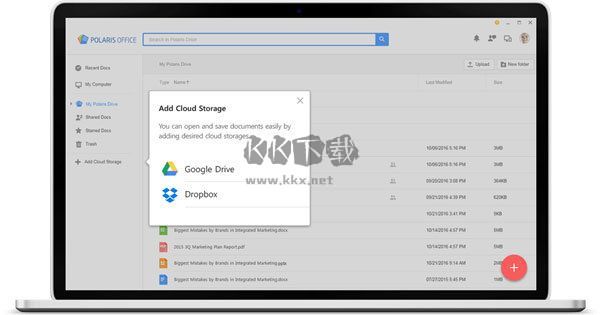
Polaris Office常見問題
一、我可以添加其他字體嗎?
您可以將其他字體手動下載到Polaris Office,但是受字體類型的限制。
您可以按照以下說明添加新字體。
※如何添加新字體。
1、下載字體并將其安裝到您的PC。
2、通過PC的“控制面板”>“字體”保存它。
基本上,我們僅提供字體“ .ttf”或“ .ttc”類型。
如果您在PC上保存了類型為“ ttf”或“ .ttc”的字體,則可以在軟件上應用該字體。
二、如何打開/關閉拼寫檢查功能
支持Word,ODT,TXT格式。
從菜單欄中,選擇“查看”選項卡>在功能區菜單中,選擇“拼寫和語法”以將功能切換為打開或關閉。
※拼寫檢查適用于以下語言:英語,俄語,意大利語,韓語,西班牙語和法語。
三、如何在其他設備上同步我的文檔?
如果您的設備上安裝了Polaris Office,則只需登錄即可同步文檔。
文檔同步僅在連接到Internet時有效,并且所有連接的設備都必須使用同一帳戶登錄才能正確同步文檔。
四、無法連接到Polaris辦公室(狀態:0,代碼:-1)
每個用戶的PC環境都可能發生此錯誤,
請參考以下解決方案并更改設置,然后嘗試再次訪問家。
更改TLS設置
1.執行Internet Explorer>選擇“工具” >選擇“ Internet選項”。
2.選擇“高級” >選擇“ TLS 1.2”
3.再次重新啟動Polaris Office,以查看是否可以正常訪問主屏幕。
更改cookie設置
1、打開Internet Explorer瀏覽器>選擇“工具” >選擇“ Internet選項”。(同上。)
2、選擇“隱私”選項卡> “設置” > Internet區域下,將設置欄滑動到“中高”,然后選擇“應用”。
3、再次重新啟動軟件,以查看是否可以正常訪問主屏幕。
(如果可以無問題地訪問PC Office,則可以跳過下面的其余步驟。)
Windows防火墻設置
1.進入控制面板>選擇“ Windows防火墻”。
2.在下面的屏幕快照步驟1中,查看Windows防火墻的開/關設置。(如果禁用了防火墻,請跳到下面的步驟3)。
在下面的屏幕截圖步驟2中,檢查是否允許訪問“ polarisoffice.com”。
檢查Internet連接
檢查Internet連接。如果在線,請檢查您是否可以成功訪問下面的鏈接。如果可以訪問,請重試。
→ https://www.polarisoffice.com
檢查PC日期和時間
如果時間信息隨機設置為將來或過去,則可能會發生服務器訪問錯誤。
請檢查是否將其正確設置為當前日期和時間。
餅干
在“ Internet臨時文件” 中,為存儲的頁面的較新版本標記除“從不”以外的另一個選項。
卸載后重新安裝
請通過[控制面板]> [程序和功能]卸載程序,然后通過下面的鏈接重新安裝。
如果完成重新安裝,請重新啟動設備,然后重試。
-安裝鏈接→ http://install.polarisoffice.com/pcoffice/PolarisOfficeSetup.exe
*請讓您理解,如果錯誤在特定的PC環境中發生,則可能無法通過上述方法解決錯誤。
五、如何將文檔導出為PDF格式?
支持Word,Sheet,Slide,PDF,ODT,TXT格式。
從菜單欄中打開文檔>,選擇“文件”>選擇“導出”>選擇“ PDF文件(.pdf)”,然后將文檔另存為PDF文件。
六、我可以在離線模式下使用該軟件嗎?
為了提供更好的服務并確保應用程序以最佳狀態運行,建議在在線模式下使用。
這樣做的原因是,由于設備的技術問題或突然崩潰,未同步到Polaris Cloud服務器的文檔可能會永遠丟失。請注意,如果您處于脫機模式,則文檔將被臨時保存,并且在您聯機后會自動同步到Polaris Cloud服務器。如果應用程序/設備技術故障,則可以備份同步到服務器的文檔。
要檢查文檔是否成功上傳到Cloud服務器,請從主頁登錄并檢查Polaris Drive文檔列表,然后從設備進行比較。
七、如何刪除文件?
刪除一個文檔:
在文檔列表中,右鍵單擊文檔>選擇“刪除”。
刪除多個文檔:
在文檔列表中,標記文檔左側的框>從頂部菜單中,選擇“刪除”。
八、如何創建新文檔?
創建文檔的兩種方法:
-在主屏幕上的“新建文檔”下,選擇文檔格式。
-選擇右下角的紅色“加號”圖標>選擇文檔格式
九、如何在文檔中添加超鏈接?
支持Word,Sheet,Slide格式。
突出顯示要選擇的文本>從菜單欄中,選擇“插入”>在功能區菜單中,選擇“超鏈接”>在“網址”中輸入網址,然后選擇“確定”。
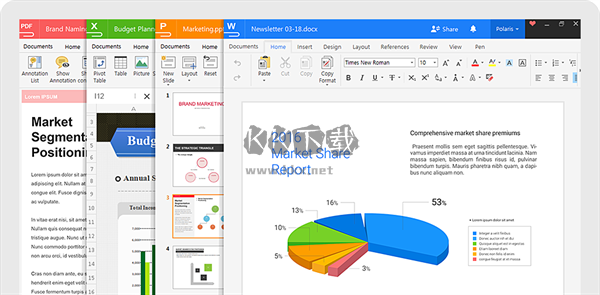
Polaris Office軟件特色
1、北極星office電腦版在計算機上免費使用。
從免費套餐起,通過各種套餐,可以隨時隨使用PC Office。
2、僅用一款Office來處理所有文檔。
在計算機、平板電腦、智能手機上都可以隨心所欲地編輯并修改文檔。
3、輕松快捷地查找文檔。
MS Office、PDF、TXT等各種文檔可以統一查閱并編輯。
4、與組員實時編輯。
與組員實時編輯文檔,并及時查閱。
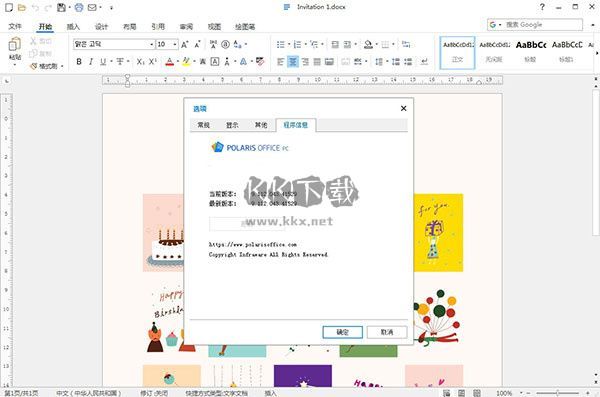
Polaris Office功能介紹
1、出色的文檔兼容性
一個程序支持MS Office(docx,xl??sx和pptx),PDF和ODF,一種開放文檔格式。即使使用不同的文檔格式,您也可以輕松查看和編輯文檔,而無需啟動新程序。
2、熟悉的功能區菜單
使用與現有MS Office類似的UI,以便您可以立即使用該程序,而無需任何培訓或學習。我們分析了Office程序用戶的工作模式,并在菜單欄中添加了必要的功能和常用功能,以提高可用性。
3、免于各種文檔格式
為其他辦公套件的用戶提供熟悉的工作環境,并為獨家格式的文檔提供可靠的可用性。它是辦公應用程序(如Microsoft Office程序,ODF閱讀器和Adobe Acrobat Reader)的絕佳替代品。
4、將PDF文檔轉換為Office文檔
Polaris Office是編輯PDF文檔或利用PDF文檔中嵌入的內容的完美解決方案,您可以輕松地將PDF文檔轉換為Word,Sheet或Slide文檔,反之亦然。
5、支持多設備和工作環境
您可以在移動中進行商務旅行或訪問合作伙伴公司時,在任何平臺(如Windows PC,Mac,Android和iOS)上查看和編輯文檔。
6、團隊合作的工具
團隊存儲可以根據成員數量提供團隊成員的文檔。對需要與團隊成員協作的文檔(例如每周報告,業務計劃和計劃管理)使用協作編輯功能,以最大限度地減少繁瑣的相互反饋和電子郵件,同時最大限度地提高工作效率。
7、支持團隊成員和文檔管理
具有業務管理員功能,允許您根據組織特征或策略更改設置工作環境。管理員可以使用各種團隊文件夾管理功能,例如監視文檔日志或文檔歷史記錄,或刪除退休人員的文檔。更有效地管理公司和團隊成員的文檔。
8、完善企業的文檔安全性
提供對公司文檔文件夾訪問和數據泄漏防護的控制,以消除數據泄露的風險。無法訪問客戶的文檔,并使用最安全可靠的Web服務平臺AWS保護客戶的文檔。
9、客戶支持
憑借我們自己的辦公套件開發人員的專業知識和我們的客戶支持團隊的快速響應,為用戶提供了最佳的客戶服務,可靠地使用辦公套件。
10、文件預覽
您可以預覽存儲在PC上的文檔內容,從而可以輕松快速地查找要編輯的文檔。
Polaris Office優勢
1、查看和編輯microsoft office文件,查看pdf、hwp文件;
2、支持doc/docx、xls/xlsx、ppt/pptx、txt、pdf、hwp格式文件;
3、支持多個云盤服務(onedrive、dropbox、box.net、webdav、ucloud等);
4、使用pc客戶端輕松上傳或下載pc上的文件,而且會自動同步到云盤,可隨時隨地在所有設備上使用相同文件;
5、提供15種模板、20種2d/3d圖表、173個圖形、300多個函數及自動計算功能;
6、提供37種畫面切換效果的顯示及編輯、提供查看對象動畫的共功能;
7、提供幻燈片演示專用熒光筆功能及備注、幻燈片注釋等功能;
8、提供頁眉、頁腳、尾注、腳注的添加及編輯、標尺等功能;
9、提供直接拍攝圖片后插入到文件的相機模式、視頻插入及播放功能;
